إذا قررت الانضمام إلى مجتمع التدوين الخاص بـ WordPress، أو كنت جزءًا منه بالفعل، لكنك لا تعرف كيفية إعداده بالكامل بعد، فهذه المقالة مخصصة لك! نقدم لك دليلًا خطوة بخطوة لتغيير الصفحة الرئيسية لمدونة WordPress الخاصة بك.
تتيح لك منصة موقع WordPress الرائعة تعديل وإضافة وإنشاء المحتوى الذي تريد نشره بطريقتك.
من تغيير أو إزالة أرصدة التذييل وحقوق الطبع والنشر إلى تغيير عنوان URL المسؤول فعليًا. لقد قطع WordPress شوطًا طويلاً ولم يترك مستخدميه عاجزين.
في الواقع، يتم إضافة المزيد والمزيد من المدونات التي تتم إدارتها منه كل يوم. سواء كانت شخصية أو شركة أو حتى مؤسسات، فإن المعلومات التي يمكن أن نجدها في WordPress متنوعة بقدر ما هي مثيرة للاهتمام.
ولكن على الرغم من أن هذه الأداة ليست جديدة حقًا، إلا أنه لا يزال هناك الكثير من الشكوك والجهل حول كل الإمكانيات التي تتمتع بها. إذا كنت مهتمًا بتطوير نفسك بشكل كامل، فإن هذا البرنامج التعليمي يجعلك أقرب إلى هذا الهدف.
من أول الأشياء التي تريد تخصيصها هي الصفحة الرئيسية أو الصفحة المقصودة لموقع الويب، حيث أن هذا هو وجه الموقع. ما يراه الجميع منذ البداية .
ومع ذلك، فمن الممكن أنك اعتقدت أنه لا توجد طريقة لاستبداله، لأننا هنا نوضح لك أن هذا ممكن وأكثر من ذلك بكثير. على سبيل المثال، يمكنك الاختيار من بين إدخالاتك التي تريد تسليط الضوء عليها.
الآن، إذا كان ما نريد فعله هو تغيير الصفحة الرئيسية للمدونة في
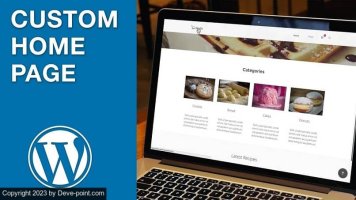
يجب عليك دائمًا تسجيل الدخول إلى WordPress. سننظر إلى الغطاء الموجود على الجانب الأيسر (تلك اللوحة التي تبدو لا نهاية لها وكل شيء موجود هناك).
سوف نختار “الصفحات” والتي ستظهر لنا قائمة بجميع الصفحات التي تم إنشاؤها حتى الآن. في الواقع، يمكنك اختيار أي منها ليتم عرضها بشكل افتراضي.
وبهذا المعنى، ستجد في أعلى اللوحة خيار “المدخلات”، ويمكن أيضًا تعديلها بحيث يتم رؤيتها بشكل افتراضي.
لذا، فإن طريقة تكوينه هي بالانتقال إلى “المظهر” ثم مباشرة بعد “التخصيص”.
بفضل هذه الإجراءات، سنكون قادرين على رؤية الصفحة التي يتم عرضها افتراضيًا على الشاشة، والتي تسمى أيضًا الصفحة الرئيسية أو الصفحة الرئيسية للويب.
من أجل تغيير ما نعرضه على صفحتنا الرئيسية، عليك الضغط على “إعدادات الصفحة الأمامية”، سيقدم لنا النظام الآن خيارين لما تظهره صفحتك الرئيسية: “آخر مشاركاتك” و”صفحة ثابتة”، اخترت منهم.
ومن خلال تحديد البديل الثاني، سيتم عرض قائمة تظهر فيها جميع الإدخالات التي لدينا. نختار منهم ما نريد عرضه على الصفحة الرئيسية.
من خلال النقر، سوف نلقي نظرة على الصفحة التي اخترناها. كل ما تبقى هو تحديد “نشر”. في انتظار لحظة، يمكننا الذهاب إلى الصفحة الرئيسية وسيكون لدينا غلافنا الرئيسي المعدل.
لكي ترى أن العملية ليست معقدة كما تبدو، هنا نلخص بالكامل خطوة بخطوة، بحيث يكون تغيير الصفحة الرئيسية للمدونة في WordPress أمرًا سهلاً

ما عليك سوى النقر على الأزرار التالية بالترتيب الذي نعرضه لك:
ثم اختر الخيار الذي يظهر لنا: “صفحة ثابتة”
الآن هنا تقوم بتحديد الصفحة التي تريدها في منزلك، عامة وهذا كل شيء! إنها بسيطة جدًا وسريعة جدًا كما ترون.
وأفضل شيء هو أنه يمكنك القيام بذلك عدة مرات كما تريد أو تحتاج . لن يكون لديك هذا الإدخال الأولي الممل على موقع الويب الخاص بك بعد الآن، يمكنك بسهولة وضع الإدخال الذي تريد أن يمثلك. متروك لكم.
لقراءة المزيد من المقالات مثل هذه وحتى حول مواضيع مختلفة قد تهمك لحل أي مشكلة تواجهك، انتقل إلى موقعنا الإلكتروني واكتشف المزيد منا.
ظهرت المقالة
تتيح لك منصة موقع WordPress الرائعة تعديل وإضافة وإنشاء المحتوى الذي تريد نشره بطريقتك.
من تغيير أو إزالة أرصدة التذييل وحقوق الطبع والنشر إلى تغيير عنوان URL المسؤول فعليًا. لقد قطع WordPress شوطًا طويلاً ولم يترك مستخدميه عاجزين.
في الواقع، يتم إضافة المزيد والمزيد من المدونات التي تتم إدارتها منه كل يوم. سواء كانت شخصية أو شركة أو حتى مؤسسات، فإن المعلومات التي يمكن أن نجدها في WordPress متنوعة بقدر ما هي مثيرة للاهتمام.
ولكن على الرغم من أن هذه الأداة ليست جديدة حقًا، إلا أنه لا يزال هناك الكثير من الشكوك والجهل حول كل الإمكانيات التي تتمتع بها. إذا كنت مهتمًا بتطوير نفسك بشكل كامل، فإن هذا البرنامج التعليمي يجعلك أقرب إلى هذا الهدف.
من أول الأشياء التي تريد تخصيصها هي الصفحة الرئيسية أو الصفحة المقصودة لموقع الويب، حيث أن هذا هو وجه الموقع. ما يراه الجميع منذ البداية .
ومع ذلك، فمن الممكن أنك اعتقدت أنه لا توجد طريقة لاستبداله، لأننا هنا نوضح لك أن هذا ممكن وأكثر من ذلك بكثير. على سبيل المثال، يمكنك الاختيار من بين إدخالاتك التي تريد تسليط الضوء عليها.
كيف تقوم بتغيير الصفحة الرئيسية لمدونة WordPress الخاصة بك؟
الآن، إذا كان ما نريد فعله هو تغيير الصفحة الرئيسية للمدونة في
من فضلك قم , تسجيل الدخول أو تسجيل لعرض المحتوى
، فإن الخطوات الواجب اتباعها هي كما يلي: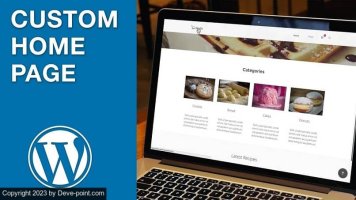
يجب عليك دائمًا تسجيل الدخول إلى WordPress. سننظر إلى الغطاء الموجود على الجانب الأيسر (تلك اللوحة التي تبدو لا نهاية لها وكل شيء موجود هناك).
سوف نختار “الصفحات” والتي ستظهر لنا قائمة بجميع الصفحات التي تم إنشاؤها حتى الآن. في الواقع، يمكنك اختيار أي منها ليتم عرضها بشكل افتراضي.
وبهذا المعنى، ستجد في أعلى اللوحة خيار “المدخلات”، ويمكن أيضًا تعديلها بحيث يتم رؤيتها بشكل افتراضي.
لذا، فإن طريقة تكوينه هي بالانتقال إلى “المظهر” ثم مباشرة بعد “التخصيص”.
بفضل هذه الإجراءات، سنكون قادرين على رؤية الصفحة التي يتم عرضها افتراضيًا على الشاشة، والتي تسمى أيضًا الصفحة الرئيسية أو الصفحة الرئيسية للويب.
من أجل تغيير ما نعرضه على صفحتنا الرئيسية، عليك الضغط على “إعدادات الصفحة الأمامية”، سيقدم لنا النظام الآن خيارين لما تظهره صفحتك الرئيسية: “آخر مشاركاتك” و”صفحة ثابتة”، اخترت منهم.
ومن خلال تحديد البديل الثاني، سيتم عرض قائمة تظهر فيها جميع الإدخالات التي لدينا. نختار منهم ما نريد عرضه على الصفحة الرئيسية.
من خلال النقر، سوف نلقي نظرة على الصفحة التي اخترناها. كل ما تبقى هو تحديد “نشر”. في انتظار لحظة، يمكننا الذهاب إلى الصفحة الرئيسية وسيكون لدينا غلافنا الرئيسي المعدل.
تغيير الصفحة الرئيسية لموقع الويب الخاص بك خطوة بخطوة
لكي ترى أن العملية ليست معقدة كما تبدو، هنا نلخص بالكامل خطوة بخطوة، بحيث يكون تغيير الصفحة الرئيسية للمدونة في WordPress أمرًا سهلاً

ما عليك سوى النقر على الأزرار التالية بالترتيب الذي نعرضه لك:
- الصفحات (على اللوحة الرئيسية)
- مظهر
- أضفى طابع شخصي
- إعدادات الغلاف
ثم اختر الخيار الذي يظهر لنا: “صفحة ثابتة”
الآن هنا تقوم بتحديد الصفحة التي تريدها في منزلك، عامة وهذا كل شيء! إنها بسيطة جدًا وسريعة جدًا كما ترون.
وأفضل شيء هو أنه يمكنك القيام بذلك عدة مرات كما تريد أو تحتاج . لن يكون لديك هذا الإدخال الأولي الممل على موقع الويب الخاص بك بعد الآن، يمكنك بسهولة وضع الإدخال الذي تريد أن يمثلك. متروك لكم.
لقراءة المزيد من المقالات مثل هذه وحتى حول مواضيع مختلفة قد تهمك لحل أي مشكلة تواجهك، انتقل إلى موقعنا الإلكتروني واكتشف المزيد منا.
ظهرت المقالة
من فضلك قم , تسجيل الدخول أو تسجيل لعرض المحتوى
أولاً على
من فضلك قم , تسجيل الدخول أو تسجيل لعرض المحتوى
.